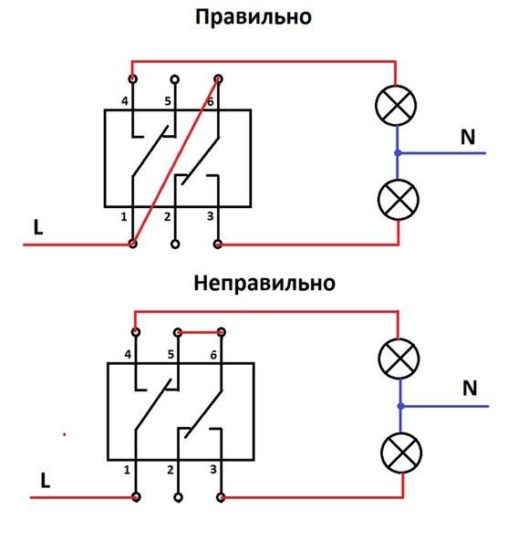Подключение камеры видеонаблюдения: процесс монтажа аналогового оборудования
Содержание:
- Схема подключения (способы соединения)
- Как подсоединить видеонаблюдение?
- Подключаем аналоговую камеру к ПК
- Этапы монтажа камеры видеонаблюдения своими руками
- Практическое руководство
- Выбор способа передачи данных
- Монитор для камеры видеонаблюдения
- Альтернативные способы
- Настройка IP-камеры видеонаблюдения
- Заключительная часть
- Подключение аналоговой камеры видеонаблюдения
- Фото идеи поделок из шерсти
- Настройка камеры видеонаблюдения
- Подключение с возможностью удаленного доступа
- Настройка
- Выбор провода для соединения видеокамер и регистратора
- ПОПУЛЯРНЫЕ МОДЕЛИ
- Заключение
Схема подключения (способы соединения)
Подключить камеру к телевизионной аппаратуре можно разными способами, в зависимости от наличия интерфейса в той или иной модели телевизора.

Интерфейсы могут быть следующие:
- SCART.
- RCA.
- HDMI.
Первый является наиболее старым, некоторые современные производители видеокамер от него уже отказались, но в телевизоры с ним еще попадаются.
Подключение осуществляют при помощи SCART-кабеля, затем в функции телевизионного меню находим соответствующий этому интерфейсу режим и на экране должна появиться картинка видеоизображения. В ламповом телевизоре выбирается функция AV. Сигнал передачи аналоговый.
Второй вариант интерфейса имеет наибольшее распространение. Сигнал передается с использованием трех проводов: по белому и красному – звук, по желтому – видео. Подсоединение производят по цвету разъемов. Как и в первом случае, производят поиск соответствующего режима в телевизионном меню.
В случае ламповой модели включаем функцию AV. Многие используют RCA-разъем, называемый также композитным, для присоединения к TV не только камеры, но и других устройств: музыкальные колонки, DVD-проигрывателя и т. д. Следует помнить, что дешевый RCA-кабель плохого качества может быстро переламываться и выходить из строя.
Третьим вариантом оборудуются модели последнего поколения. Способ подключения аналогичен вышеописанным, но через данный интерфейс происходит передача цифрового сигнала. Качество картинки при этом значительно выше.
Таким образом, для подключения к телевизору видеокамеры, может быть использована обычная аналоговая видеокамера, стоимость которой значительно меньше, по сравнению с IP-камерой. Для запитки камеры видеонаблюдения используется блок питания на 12 вольт.
Созданная таким образом видеосистема позволяет просматривать через видеокамеру происходящие события в режиме реального времени.
Как подсоединить видеонаблюдение?
Теперь попытаемся разобраться, как же именно вывести изображение напрямую на экран. Схема тут довольно проста и все будет зависеть в первую очередь от того, что именно мы подключаем. Рассмотрим вариант подключения ИК-камеры, а также соединения нескольких камер, чтобы изображение с них одновременно выводилось на экран подключенного телевизора.

ИК-камера
Если говорить об инфракрасных камерах, то эти устройства оснащаются специальной подсветкой, что позволяет осуществлять съемку видео даже в условиях низкой освещенности. Такие модели будут крайне востребованы у охранных компаний и предприятий. Если говорить об их подключении, то данный процесс не слишком сильно отличается от тех способов, что применяются при подключении обычных моделей.
Эта категория устройств обычно осуществляет передачу именно аналогового сигнала, который еще называют композитным.
Такое видео будет напрямую совместимо с телевизорами, которые оснащены композитным видеовходом RCA, то есть практически с каждым телевизором.

Чтобы произвести подключение такой инфракрасной камеры, потребуется «сиамский кабель» или «витая пара» – данный вариант кабеля применяется в большинстве случаев. Если вы не знаете, какой длины провод вам будет необходим, то можно просто воспользоваться катушкой коаксиального провода типа RG59. Ее наличие даст возможность просто отрезать нужное количество необходимого провода.
Видеовыход инфракрасной камеры и питание должны быть подключены к заранее подготовленному коаксиальному кабелю, что упоминался выше. После проведения подключения, пользователю потребуется выбрать в меню ТВ в качестве источника сигнала видеовход RCA. Это сразу переключит его в соответствующий режим, что позволит смотреть видео на экране устройства в режиме реального времени.
Если требуется еще и вывод звука на ТВ, то следует подключить микрофон автономного типа аудионаблюдения к какому-либо RCA-входу на телевизоре.

Соединение нескольких камер
Если нужно подсоединить сразу несколько камер, чтобы на телевизор вывести с них изображение одновременно, то лучше будет использовать не аналоговые камеры видеонаблюдения, а объекты видеонаблюдения высокой четкости. В таком случае просто через переходник их можно подключить к HDMI-входу на телевизоре, если такой имеется.
Наличие такого устройства позволит произвести объединение видеосигналов.

Если все же осуществляется использование аналоговых камер, то их следует подключить к видеовходам 4-канального мультиплексора, применяя провод коаксиального типа RG59. Данное устройство имеет лишь 1 выход типа BNC. Кстати, RG59 можно применить и для передачи видео с мультиплексора на ТВ. Но его потребуется немного модернизировать.
Речь идет о том, что на конце кабеля, который будет подключаться к телевизору, его нужно преобразовать так, чтобы на конце был штырь типа RCA. После этого мультиплексорный процессор можно настроить для показа видео из 4 камер на дисплее одновременно.

Его еще можно настроить и для показывания видео в других режимах работы:
- картинки в картинке;
- парной картинки;
- показа одиночной картинки с небольшой задержкой.
Чтобы подключить 1 камеру сразу к 2 мониторам либо телевизорам, потребуется разделить видеосигнал при помощи специального разветвителя.

Подключаем аналоговую камеру к ПК
Прием аналогового видеосигнала компьютером может осуществляться через 3 устройства:
- Видеокарту оснащенную TV входом. Для устройств нового поколения обычны входящие интерфейсы TV-in и S-Video-In;
 Видеокарта модель ASUS 3DP-V3000 с видеовходом (Кр.) и видеовыходом (Зел.)
Видеокарта модель ASUS 3DP-V3000 с видеовходом (Кр.) и видеовыходом (Зел.)
-
ТВ тюнер – практически все эти устройства имеют BNC видеовход. Внешне эти устройства могут выглядеть как плата расширения для установки внутрь ПК на PCI шину или как самостоятельное устройство подсоединяющееся через USB выход.
- Платы видеозахвата так же выпускаются в двух вариациях, как плата расширения и отдельное устройство. Они имеют определенное преимущество в быстродействии обработки входящего видеосигнала перед тюнерами и видеоплатами.

Плата видеозахвата Iconbit TV-HUNTER Analog Recorder U57 USB 2.0$

Плата видеозахвата Hawell HW – 104.
После размещения устройства обработки видео в корпусе ПК (или его подключения через USB) устанавливается драйвер. Так же устанавливается программное обеспечение. Обычно в комплекте поставляются утилиты с ограниченной функциональностью. Можно воспользоваться ПО для обработки видео: Adobe Premiere, ULead Media Studio и т.д. или одной из специализированных программ при условии, что она будет совместима с платой видеозахвата.
Если установка устройств и программ произведена корректно, то после подключения к BNC выходу видеокамеры в окне программы появится изображение.
Этапы монтажа камеры видеонаблюдения своими руками
Работа начинается с прокладки экранированного кабеля, чтобы подключить видеонаблюдение. Провод монтируется с удаленных участков и подводится к месту приемки, его длина рассчитывается с небольшим запасом.
Кабель защищается от влаги и мороза, если прокладывается открыто на улице или используется гофрированная труба внутри помещений или под грунтом. Линии не располагаются ближе 40 метров от электрических магистралей.
Подключить камеру нужно так, чтобы место было доступным для обслуживания и ремонта. Красный коаксиальный кабель используется, чтобы подключиться к питанию, а желтый и белый монтируется для передачи сигнала. Цифровые модули работают от витой пары.
Практическое руководство
Подготовка
Раньше всего надо убедиться, что в наличии все необходимые компоненты и устройства. Обязательно перед подключением веб-камеры проверяют наличие доступа к интернету, исправность работы операционной системы и основных устройств. Желательно скачать самые свежие обновления для ОС и основных программ, а также актуальные редакции драйверов. Стоит проверить систему антивирусами. Чтобы не было проблем, место для работы и прокладки кабелей выделяют и освобождают заранее. Планируют время для работы, чтобы ничего не мешало.
Подключение
Правильно подсоединить камеру к компьютеру несложно. Для этой цели используют особый сетевой шнур, который сразу идет в комплекте. Кабель надо подключать к свободному гнезду USB в системном блоке. Само наблюдательное устройство ставят около монитора или прямо на него. Следующим шагом будет программная настройка веб-камеры (если система сама не установила все необходимые компоненты в автоматическом режиме).
Часть моделей камер оснащается проводами стандарта mini jack. Это означает, что микрофон подключают отдельно. Обычно специальный разъем на ПК, как и провод, окрашен в розовый либо красный тон.
Установка программного обеспечения
Проще всего брать программное обеспечение с компакт-дисков, которыми комплектуют сами камеры. Проблемы возникают в том случае, когда компьютер не оборудован дисководом. В этой ситуации надо применять внешний привод для чтения CD. Обычно окно установки открывается само. Если этого не происходит, нужно открывать компакт-диск программными средствами, и запускать установку самостоятельно.
Сложнее работать без установочного диска. В этом случае придется посетить сайт производителя и выбрать там необходимый для конкретной модели программный пакет
Важно: надо учитывать не только модификацию камеры, но и операционную систему, которая установлена на компьютере. После скачивания файл запускают самостоятельно, а далее следуют инструкциям, появляющимся на экране
Если нет особых предпочтений, или знаний не хватает, лучше оставить для установки место на диске, которое программа предложит по умолчанию.
Независимо от способа получения программы, необходимо после установки сразу проверить настройки камеры. В норме изображение выводится в центральное окно. По мере надобности проводят регулировку камеры, чтобы она смотрела под определенным углом. Далее проверяют издаваемый звук. Просто проговаривают слова, и смотрят на колебания шкалы активности в соответствующей секции окна программы.
Стоит учесть, что после установки драйверов и специализированного программного обеспечения надо перезагрузить компьютер. Это требование одинаково как для настольных, так и для портативных устройств. В противном случае операционная система не усвоит заданные настройки достаточно четко. При возникновении проблем с драйверами советуют использовать DriverBooster либо DriverPack. Применять эти программы может даже начинающий пользователь, потому останавливаться на их описании не имеет смысла.
Чтобы не устанавливать дополнительный софт, можно воспользоваться штатными средствами Windows. С помощью диспетчера устройств проверяют, для какого оборудования драйверы не были установлены. Обновить их можно путем автоматического поиска. Дальше система должна установить новые сервисные программы самостоятельно, и после перезагрузки можно будет сразу пользоваться веб-камерой.
Настройка
Но не всегда все проходит гладко. Иногда требуется подключать веб-камеру к двум компьютерам в режиме удаленного доступа. Никакого узкоспециализированного софта для такой операции не понадобится. Подключение к Skype производится через медиаплеер VLC, где надо выбрать пункт «передавать» в меню «Медиа». После установки Skype можно будет также задать автоматический ответ на звонки от определенного пользователя.
Сами настройки камеры обычно содержатся в специализированной программе, предоставляемой производителем. Там меняют контрастность, яркость, уровни звука и тому подобные моменты. Иногда программа не запускается автоматически. В этом случае придется включить ее самостоятельно
Важно: нельзя забывать о сохранении выбранных настроек
Выбор способа передачи данных
 Беспроводные камеры передают сигнал по радиоканалам
Беспроводные камеры передают сигнал по радиоканалам
Система наблюдения организована так, что от камеры на объекте сведения идут на центральный охранный пункт, где устанавливаются видеорегистраторы, компьютеры, коммутаторы, мониторы. Эффективный способ передачи означает качественное изображение, независимо от расстояния между камерами или их удаленности от обрабатывающего центра.
Картинки традиционно транслируются при помощи проводных линий. Подключить видеокамеру можно на основе витой пары или коаксиального кабеля, что зависит от расстояния передачи. Без кабеля сигнал передается радиоканалами, так работают беспроводные камеры. Способ эффективно применяется на расстоянии до 100 – 1 тыс. метров на открытом пространстве. В условиях города такой метод используется редко.
Беспроводной
Камера подсоединяется к передатчику, а плата — к принимающему модулю. Характеристики беспроводных устройств не характерны для обычных моделей.
Схема подключения видеонаблюдения без кабеля работает в зависимости от параметров:
- Цифровое или аналоговое устройство. Первая разновидность дает меньше помех при трансляции, чем вторая. Цифровые камеры стоят дороже, поэтому аналоговые применяются там, где нет необходимости в четкой и детализированной картинке.
- Дальность трансляции сигнала. Пользуются спросом модели, передающие изображение на 100 метров, увеличение расстояния означает существенное повышение стоимости.
- Количество задействованных камер в системе. Приемники беспроводных устройств чаще работают с 1 – 4, реже обслуживают 8 каналов.
По кабелям
 Для подключения камер используются несколько видов кабелей
Для подключения камер используются несколько видов кабелей
Для передачи цифрового видеосигнала к серверу используется стандартный провод UTP 5-ой категории (витая пара). Применяется и витая неэкранированная пара, которая работает благодаря методу Power over Ethernet. Коаксиальный шнур эффективно работает на удалении 100 – 400 метров, но после 150 метров сигнал становится слабее. Каждые 100 – 120 метров устанавливаются усилители.
Техническое решение задачи по подключению камеру видеонаблюдения:
- применение качественного кабеля, передающего на 150 м;
- использование коммутаторов для удлинения расстояния до 200 м;
- каскадное применение интернет-удлинителей;
- для коаксиального кабеля ставятся преобразователи среды (увеличение до 400 м);
- использование передачи с помощью WI-FI.
Монитор для камеры видеонаблюдения
 Для монтировки охранным систем используют 2 основных типа мониторов:
Для монтировки охранным систем используют 2 основных типа мониторов:
- ЖК (созданы с использованием жидких кристаллов);
- ЭЛТ (на электроннолучевой трубке).
Выбор монитора осуществляется после покупки всех остальных устройств. Несмотря на то, что многие считают ЭЛТ-мониторы морально устаревшими, их также можно эффективно использовать в тандеме с камерами. Они имеют свои преимущества:
- дешевизна;
- низкая инертность экрана;
- хорошее качество отображения динамических (находящихся в движении) объектов;
- большой угол обзора (до 180 градусов).
Поклонники ЖК-мониторов также руководствуются объективными причинами:
- компактность;
- невысокий уровень энергопотребления;
- отсутствие мерцания на изображении;
- высокое качество цветопередачи;
- повышенная, по сравнению с лучевыми экранами яркость изображения.
Экраны на лучевой трубке обычно обладают более высоким разрешением (порядка 1200х1600 пикселей), тогда как бюджетные модели ЖК имеют фиксированные более низкие показатели, «съедающие» детали.
В то же время ЖК-мониторы обладают постоянной частотой, на них отсутствует мерцание, что делает их более комфортными для зрения. Также они не вырабатывают вредного для человеческого организма излучения. Такой же уровень достигается только в новых более дорогих моделях ЭЛТ-экранов.
Как выбрать монитор?
Чтобы правильно подобрать монитор для камеры видеонаблюдения, подходящий системе и вашим потребностям, необходимо принимать во внимание следующие факторы:
- разрешение матрицы монитора;
- диагональ;
- частота обновления;
- мощность;
- внешние интерфейсы;
- тепловыделение;
- степень излучения.
 Самыми важными из этих показателей являются разрешение и диагональ. Первый определяет, насколько четким будет изображение, второй влияет на величину получаемой картинки. Оптимальным сочетанием является HD разрешение (1200х1600 пикселей) и диагональ от 18 до 22 дюймов.
Самыми важными из этих показателей являются разрешение и диагональ. Первый определяет, насколько четким будет изображение, второй влияет на величину получаемой картинки. Оптимальным сочетанием является HD разрешение (1200х1600 пикселей) и диагональ от 18 до 22 дюймов.
На выбор диагонали также влияет количество устройств видеонаблюдения. Ведь если камер много, а экран маленький, это попросту не позволит понимать, что происходит. Согласно существующим рекомендациям диагональ находится в следующей зависимости от количества видеокамер:
- 1-2 – 15 дюймов;
- 3-4 – 17 дюймов;
- 5-9 камер – 19-22 дюйма;
- 10-16 камер – 22-40 дюймов;
- 17-20 камер – от 32 дюймов и более.
Четкость и качество изображения зависят от шага точки – минимального расстояния в миллиметрах между пикселями одного цвета. Чем меньше данный показатель, тем более четкой будет полученная картинка. Эксперты настоятельно не советуют покупать для организации наблюдения мониторы с шагом менее 0,26 мм.
От частоты обновления зависит мерцание экрана, и, соответственно, насколько будут уставать глаза от просмотра картинки. Следует покупать монитор с частотой мерцания 85-100 Гц. При этом чем больше число, тем ниже утомляемость.
Обратить внимание нужно и на способ подключения. Рекомендуется выбирать экраны с максимальным количеством способов подключения (HDMI, VGA, DVI)
Если перед экраном постоянно будет находиться человек, наблюдающий за происходящим, следует выбирать мониторы с меньшим излучением. А из соображений экономии логично покупать экран с наименьшим энергопотреблением.
Поскольку экран для видеонаблюдения постоянно находится во включенном состоянии, нужно позаботиться о перегреве или, точнее, его профилактике. Для этого рекомендуется приобретать экран с внешним блоком питания. Это уменьшит количества тепла внутри и увеличит срок службы устройства.
На заметку! Можно использовать для видеонаблюдения и экран обыкновенного домашнего телевизора. Главное, чтобы он был оснащен разъемом композитного подключения через RCA-кабель.
Альтернативные способы
Если необходимо подключить камеру безопасности без NVR, то существуют следующие варианты:
- использование конвертера или декодера IP-камеры в HDMI;
- настройка сервера DLNA на ПК и трансляция IP-видео на телевизоре;
- использование Google Chromecast или Apple TV;
- использование потоковых приложений (на смарт-телевизорах).

Есть системы видеонаблюдения, которые подключаются проще всего. Речь о них пойдет ниже.
- PoE – RLK8-410B4. Подключить камеру безопасности к телевизору очень просто с помощью RLK8-410B4. Для этого следует соединить сетевой видеорегистратор с телевизором с помощью прилагаемого кабеля HDMI, после чего на экране появится изображение в режиме реального времени. Необходимо убедиться, что все устройства включены и подключены правильно.
- Reolink RLK8-410B4. Это 8-канальная система безопасности PoE. Состоит из 4 5MP/4MP камер безопасности. HDD 8 ТБ, 8-канальный NVR для круглосуточной записи.

В процессе наблюдения за историей развития информационных технологий пользователи пришли к выводу, что на сегодняшний день лучше использовать камеры со встроенным WiFi или NVR-системой. Хорошей новостью является то, что Reolink NVR работает как с беспроводными камерами Reolink, так и с PoE, поэтому в этом случае есть возможность смешивать и сочетать устройства разных типов.
Беспроводные камеры в системе безопасности не нуждаются в Wi-Fi для подключения и связи друг с другом – они функционируют через частную сеть, для которой не нужен интернет. Нужно просто включить NVR и камеры, и они начнут работать.

Видео о том, как подключить камеру видеонаблюдения к телевизору, смотрите далее.
Настройка IP-камеры видеонаблюдения
Частоту кадров не рекомендуется увеличивать, так как видео при этом ухудшается
Качество видеопотока с IP камеры можно настроить. Для формата MJPEG регулируются параметры: разрешение, частота кадров, качество. Для MPEG-4 и H.264 – разрешение, скорость передачи, качество. Частота кадров – это количество кадров в единицу времени, а скорость передачи определяется объемом полосы пропускания. Чем больше эти значения, тем более плавным будет видео и тем больше будут «весить» видеофайлы. Однако частота кадров ограничивается пропускной способностью, поэтому завышать эти параметры не следует. Для плавного видеоряда достаточно частоты кадров 24 кадра в секунду, если эта характеристика не имеет значения, можно воспользоваться профессиональными рекомендациями:
- касса – 12–15 кадр/с;
- коридоры школ и офисов – 5 кадр/с;
- парковки – 1–3 кадр/с;
- стадионы в отсутствие соревнований – 1 кадр/с.
Требуемая частота кадров зависит от скорости и направления движения объекта. Большая частота требуется при высокой скорости объекта в горизонтальном направлении.
Заключительная часть
Системы видеонаблюдения открывают перед пользователем массу возможностей, переоценить важность которых невозможно. Однако не стоит забывать и о российском законодательстве, которое не допускает вторжения в чужую частную жизнь
Поэтому, устанавливая камеры в подъезде, на лестничной клетке, нужно помнить о необходимости предупреждения жильцов и их гостей. Сделать это несложно, достаточно разместить поблизости наклейку «Ведётся видеонаблюдение», которая чаще всего идёт в комплекте с видеокамерой. Что же касается камер слежения, расположенных на личной территории, здесь уже всё на усмотрение владельца
Принимая во внимание то, что подобное оборудование вполне по силам подключить и настроить любому домашнему мастеру, независимо от опыта, камеры слежения могут стать незаменимыми помощниками, спасая владельца или его имущество в определённых ситуациях
За всеми камерами можно наблюдать одновременно с одного монитораФОТО: dz-systems.com
А вы самостоятельно монтировали подобные системы? В таком случае, расскажите об этом. Эта информация будет очень полезна читателям, которые только задумываются об установке камер видеонаблюдения.
Watch this video on YouTube
Предыдущая ИнженерияПеллетные котлы: все за и против биологических систем отопления на основе древесных гранул
Следующая ИнженерияТечёт бачок унитаза: ремонт и основные правила эксплуатации
Подключение аналоговой камеры видеонаблюдения
Как правило, стандартное подключение видеонаблюдения с аналоговыми устройствами, осуществляется через Ростелеком с помощью соединительных коаксиальных кабелей и блока питания. Чаще всего приходится решать задачу, как самостоятельно подключить камеру видеонаблюдения к регистратору или непосредственно к монитору. Если приборы расположены на значительном удалении, качество кабеля должно быть высоким, обеспечивающим устойчивое видеонаблюдение.
Для подводки питания к камерам или видеорегистратору можно использовать любые типы соединительных проводов, подключаемых к общему источнику электроэнергии. Кабель для подключения на концах оборудуется специальными разъемами, соединяющимися с аналогичными разъемами всех устройств видеосистемы.
Аналоговые устройства соединенные через Ростелеком, часто используются для наружного наблюдения. Подключение камер видеонаблюдения осуществляется по той же схеме, что и внутри помещений. В разъем красного цвета подсоединяется блок питания, а в разъемы RCA желтого и белого цветов включаются кабели, передающие по этому соединению соответствующие видео- и аудиосигналы. Схема цветов у каждых моделей может быть разной, но общие принципы соединения будут одинаковыми для всех.
Если подключить аналоговую камеру, трансляция изображений будет происходить на отдельном мониторе или экране телевизора. Подключение выполняется с помощью пары кабелей RCA, напрямую соединяющих соответствующие видеовходы и видеовыходы. Центральная жила коаксиального кабеля подключается к разъему видео. Подключить аналоговую камеру просто, поскольку цветные провода невозможно перепутать.
Фото идеи поделок из шерсти
Настройка камеры видеонаблюдения
 Настройка угла обзора камеры наблюдения
Настройка угла обзора камеры наблюдения
Нужно завершить все монтажные работы перед тем как настроить видеонаблюдение самостоятельно. Устанавливается дата и время на каждой камере, часы на роутере должны совпадать с сетевыми настройками.
Следующие действия:
- отформатировать структуру входа к сведениям с применением веб-интерфейса и регистратора;
- настроить запись путем изменения угла обзора и наклона;
- настроить видео в программе DVR-клиент для получения возможности одновременного управления несколькими следящими устройствами с одного гаджета.
В конце налаживается отдаленный доступ к модулям наблюдения. Процесс выполняется с помощью облачных программ обеспечения или фиксацией маршрутизированного IP адреса в строке браузера.
Подключение с возможностью удаленного доступа
Чтобы была возможность отрыть трансляцию от IP-камеры удаленно, через браузер или специальное приложение, нужно в уже существующую схему добавить маршрутизатор, у которого имеется выход в интернет.
Для этого:
- Маршрутизатор соедините с видеорегистратором патч-кордом.
- Если портов в маршрутизаторе хватает, создайте сопряжение со всеми камерами.
- Если же нет, все или часть камер сопрягите с обычным L2-коммутатором.
- Коммутатор патч-кордом свяжите с маршрутизатором.
- Затем сделайте настройку камер, как указано во втором разделе статьи.
Далее, нужно присвоить каждому устройству в сети статический айпишник. Это нужно для того, чтобы после перезагрузки маршрутизатор не поменял IP-адрес видеорегистратора. Если такое случится, удаленный доступ перестанет работать. Для настройки:
- С подключенного к маршрутизатору ПК откройте браузер и в адресной строке введите IP-адрес, на котором он расположен. Обычно, это 192.168.0.1 или 1.1 в конце. Пароль и имя профиля по умолчанию «admin».
- Перейдите в раздел DHCP. Здесь можно отключить DHCP-сервер и выставить для каждого сопряженного устройства айпишник. Выставлять придется в их веб-интерфейсе, подключая каждую IP-камеру к компьютеру. В видеорегистраторе тоже придется изменить IP-адрес, который должен тремя первыми числами совпадать с роутером, а последней — отличаться. Например, 192.168.0.10. Только после этого, роутер увидит регистратор.
- Или зайдите в раздел «Резервирование адресов». Опция разрешает резервировать IP-адрес за присвоенным MAC-адресом, даже после перезагрузки. MAC-адрес видеорегистратора можно найти в его параметрах. 1
- Зайдите в раздел «Безопасность» и выберите «Удаленное управление».
- Пропишите порт, на котором будет находится видеорегистратор (например, 8090) и айпи адрес удаленного управления, на который пойдет переадресация (например, 201.19.23.167).
- Чтобы открыть с любого устройства регистратор в браузере или через программу, работающую по протоколу http, введите в адресной строке указанный айпи вместе с портом в формате http://201.19.23.167:8090.
- Введите логин и пароль для доступа. Если пароль используется стандартный, рекомендуется его сменить, чтобы обеспечить адекватную безопасность.
Есть один нюанс, из-за которого не получается перейти по указанному url по время проверки доступа. Дело в том, что зайти в настройки удаленного доступа нельзя с компьютера, что находится в этой же локальной сети. Технически это обосновано тем, что формирование запроса идет с того же самого адреса. Чтобы проверить работоспособность удаленного доступа через интернет, перейдите по сгенерированному айпи адресу через браузер, подключив компьютер или мобильный телефон к другой сети (например, 4G LTE).
Настройка
Для настройки нужно сделать следующее:
- Включите видеорегистратор и через выведенную на монитор картинку, нажмите ПКМ на черный квадрат с меткой «Плюс». Выберите «Главное меню».
- Здесь нужно войти в систему, чтобы потом подтянуть устройство в режим каналов. Если же используется гибридный видеорегистратор, в нем есть разбивка на каналы. В устройстве только для IP-камер такого разделения не будет.
- Зайдите в «Настройки» и выставите камеру в режим LAN. Жмите «ОК».
- Затем жмите левой кнопкой мышки по плюсу и в поиске обнаружится подсоединенное устройство с его сетевыми данными в виде айпи, порта и MAC-адреса.
- Двойным кликом по устройству в списке вы перенесете камеру в нижнее поле, где её можно настроить.
- Ставите галочку напротив гаджета и реализуете связку. После можно выйти в основное меню, где будет сохранена одна камера, и с нее будет транслироваться картинка.
- Обычные регистраторы имеют 16 каналов для подтягивания устройств вывода изображения. В целом это видно по количеству черных квадратов.
- При этом на экран их можно вывести все разом.
- Но так как у видеорегистратора всего один LAN-порт, дополнительные устройства можно подключать через коммутаторы.
Выбор провода для соединения видеокамер и регистратора
Если рядом нет большого населённого пункта, возможен такой вариант, что в магазинах не окажется нужного провода (к примеру, КВК или КВТ), хотя, всё чаще такие кабели начинают использоваться людьми, и спрос на них растёт.
Для тех, кто впервые слышит о подобном, поясню. КВК (КВТ) – специальный кабель, внутри внешней изоляции которого находятся две изолированных жилы для подачи питания 12 В и экранированный кабель, называемый коаксиальным. Он наиболее удобен для монтажа видеосистем наблюдения. Однако, если приобрести подобный шнур нет возможности, вполне можно использовать обычный телевизионный кабель в паре с двужильным медным проводом сечением 0,75 мм². Таких параметров вполне достаточно для подачи питания 12 В на видеокамеру.
Отличием между КВК и КВТ является то, что первый более гибок и чаще используется для внутренних работ. Если же планируется наружное видеонаблюдение, то лучше приобрести кабель КВТ.
Кабель КВТ 2×0,75 как никакой другой подходит для коммутации уличного видеонаблюдения
ПОПУЛЯРНЫЕ МОДЕЛИ
Выбирая цифровую USB камеру для видеонаблюдения, рекомендуется обратить внимание на модели от известных производителей:
- Logitech;
- HP;
- A4Tech.
Для видеонаблюдения в темное время суток лучше выбрать камеру с ИК подсветкой (доступная модель — A4Tech PK-333E). Преимуществом для USB камер считается наличие автофокуса, встроенного микрофона и поворотного механизма для ориентации объектива.
Если к качеству изображения нет особых требований, можно использовать доступные модели с разрешением стандарта VGA.
Так как стандартная длина кабеля USB камеры редко превышает 1,5 метра, для выбора оптимального места установки потребуется удлинитель. Не рекомендуется использовать низкокачественные удлинители длинной более 5 м. После установки камеры необходимо протестировать работоспособность оборудования во всех режимах.
К USB преобразователю можно подключать любые аналоговые видеокамеры. При организации системы видеонаблюдения можно использовать несколько типов камер:
- купольные;
- поворотные;
- уличные и т.д.
При выборе места установки руководствуются общими требованиями к монтажу видеокамер и рекомендациями производителей.
Учитывая ограниченную функциональность систем на базе USB камер и преобразователей, рекомендуется обратить внимание на более совершенное с технической точки зрения IP видеонаблюдение. Но при низких требованиях к системе, данное оборудование – оптимальный выбор с точки зрения экономии
Потребуется только подключить веб камеру и установить соответствующее ПО.
Но при низких требованиях к системе, данное оборудование – оптимальный выбор с точки зрения экономии. Потребуется только подключить веб камеру и установить соответствующее ПО.
* * *
2014-2020 г.г. Все права защищены.Материалы сайта имеют ознакомительный характер и не могут использоваться в качестве руководящих и нормативных документов.
Заключение
Теперь вы знаете, как установить видеодомофон в квартире своими руками. При установке домофона или видеотелефона необходимо помнить о конструкции внешней кассеты. Лучше всего, если он сделан из коррозионно-стойкого материала. Анодированный алюминий идеально подходит для этого. Также стоит установить кассету с модульной структурой, так как нет дополнительных проблем, если вы хотите расширить систему позже. На рынке также имеются усиленные вандалоустойчивые панели, которые крепятся специальными винтами.
Также важно проверить, что входит в комплект, как долго ждать установки, каковы условия гарантии и обслуживания. Во время строительства должно быть возможно установить систему внутренней связи
Последующая установка включает дополнительные работы, копание почвы в саду, сверление и ковка отверстий. Однако, если в предыдущих планах строительства мы не включили систему, и мы хотим избежать дополнительной работы, мы установим беспроводную систему.